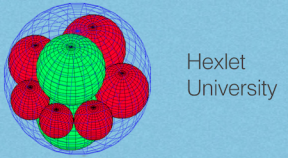Todo lo que necesita saber acerca de copia de seguridad local Time Machine
Consejos Makradar / / December 19, 2019
Time Machine es uno de los más importantes OS X cuenta. Con un disco duro externo, se puede configurar fácilmente una copia de seguridad automática y siempre tener a la mano copias de seguridad de todos sus datos. Sin embargo, la máquina de tiempo no sólo crea copias de seguridad en discos duros externos y locales y las instantáneas, que puede causar una falta de espacio disponible en disco.
¿Cómo puedo saber cuánto espacio está ocupado por las copias de seguridad locales
Averiguar la cantidad de espacio en las copias de seguridad de disco duro interno ocupado en este momento es muy simple. Para ello, pulse la barra de menú , seleccione "Este es el Mac" y haga clic en "Detalles". En el menú, vaya a la ficha "almacenamiento" y el aspecto. La captura de pantalla de 90 megabytes, pero la realidad de las cifras, más a menudo, más impresionante - decenas de gigabytes, o incluso más.

Las copias de seguridad no se pueden ver o eliminan a través del sistema de archivos, pero la forma en que lo hacen, por supuesto, no lo es.
¿Por qué el sistema de crear copias de seguridad locales
instantáneas locales se crean sólo en el MacBook activar Time Machine. Es decir, si tienes un MacBook o iMac con una máquina del tiempo no sintonizado - copias de seguridad locales nunca van a aparecer en su disco duro.
Se crean con el fin de ser capaz de recuperar archivos borrados o versiones anteriores, incluso cuando la unidad externa está conectada a su Mac. El sistema los crea automáticamente en segundo plano, no es en sí lo hace al mismo tiempo que exhibe (icono de Time Machine en la barra de menú será "silenciosa"). Estas copias de seguridad se almacenan en el disco de arranque, junto con el resto de sus archivos.
Debido a las copias de seguridad locales, puede recuperar archivos borrados o versiones anteriores, incluso sin una conexión a una unidad externa que se utiliza para la máquina del tiempo. Todo esto se hace para la conveniencia de los propietarios de portátiles.
OS X está tratando de eliminar automáticamente las copias de seguridad locales, pero ...
Es lógico suponer que si se conecta un disco duro externo y la creación de una copia de seguridad, se eliminan las copias de seguridad locales. En realidad, no. Esto se puede ver por sí mismo abriendo el menú "Este es el Mac", todavía hay una sección de "copias de seguridad" y que aún ocupa espacio en disco.
Aquí funciona el principio de "siempre y cuando haya espacio." Más específicamente, las copias de seguridad se almacenan hasta que el disco está lleno al 80%, o habrá 5 gigabytes de espacio libre. Después de eso, el sistema comenzará a eliminar la versión más antigua de las copias de seguridad. Pero si te gusta la extravagancia no se cumple, la creación de copias de seguridad locales todavía puede ser apagado.
¿Cómo desactivo instantáneas locales
copias de seguridad locales no interfieran con el tiempo, pero a menudo hay situaciones cuando se necesita para liberar espacio en disco para instalar el juego, cualquier software de copia de volumen o cualquier otro datos. Aquí es un tiempo bueno recordar gigabytes que ocupan.
Si inhabilita por completo la máquina del tiempo, el sistema eliminará y las copias de seguridad locales, pero para llegar a tales medidas extremas no son necesarias. Más fácil y rápido de usar un comando de terminal especial.

Abrir terminal (en la carpeta "Programas" ‣ "Herramientas" o por medio de Spotlight), tratando de conducir éste código, introduzca su contraseña y pulse Intro:
sudo tmutil disablelocalDespués de unos segundos, el sistema eliminará todas las copias de seguridad locales y libera un valioso espacio que ocupan. Después de eso, su Mac ya no crear ninguna copia de seguridad en la unidad de arranque, todos los datos de la máquina de tiempo sólo se mantienen en una externa.
Si necesita habilitar copias de seguridad locales de nuevo, utilizar este comando aquí:
sudo tmutil enablelocalEso es todo. Con suerte, la información de este artículo será de utilidad para usted. Deje que sus Macs funcionando sin problemas, por lo que nunca se usarán las copias de seguridad. Ni local ni extranjera. ;)
a través de Apple.com